動画ダウンロード以外にエディタとしても使えるPremium Box
アプリ
様々なファイルを読み込める
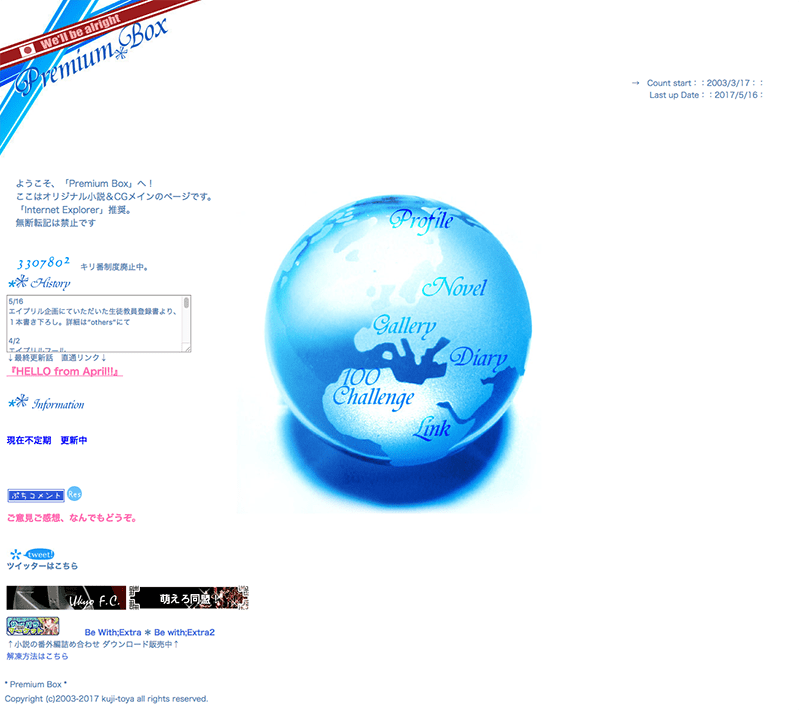
YouTubeなどの動画をダウンロードできるソフトやアプリはたくさんありますが、ダウンロード以外の機能で特色を出しているものもあります。
Premium Boxもその一つです(Premium BoxはAndroidアプリしかリリースされていないので、iPhoneやiPad、パソコンでは使用できません)。
Premium Boxは動画のダウンローダーではなく、「動画プレーヤー&エディタ」と定義されています。そのため、pdf、png、docなど、様々なファイル形式を読むことができます。つまり、ビジネス文書の閲覧にも使えるということです。パスコードロック機能もありますので、重要な文書を読み込ませている場合など、第三者に見られる心配がありません。カメラロールからの読み込み機能もあり、出先で書類を撮影したり、スキャニングしたものを読み込ませることもできます。
動画に関してもシンプルな操作でダウンロードすることができます。取り込んだ動画については、「アルバム」を作って収納することが可能です。これはiPhoneで言えば、プレイリスト機能に近いものだと言えるでしょう。アルバムには好きな名前をつけることができます。
動画は倍速再生にも対応しています。例えばニュース映像など、映像を楽しむのではなく情報を早く収集したい場合に威力を発揮するでしょう。
Premium Boxは「バックタスク再生」にも対応しています。例えばYouTubeアプリで再生している時に別のアプリを起動すると、音楽や動画が止まってしまいます。しかしPremium Boxを使えば、YouTube画面は小さなウィンドウで表示され、同時に別のアプリで作業することができます。
また、検索履歴やCookieの一括削除機能を備えているのもPremium Boxの特徴です。特に検索履歴の削除機能は、先に述べたパスコードロック機能と合わせて使えば、プライバシーに対するセキュリティを高めてくれるでしょう。
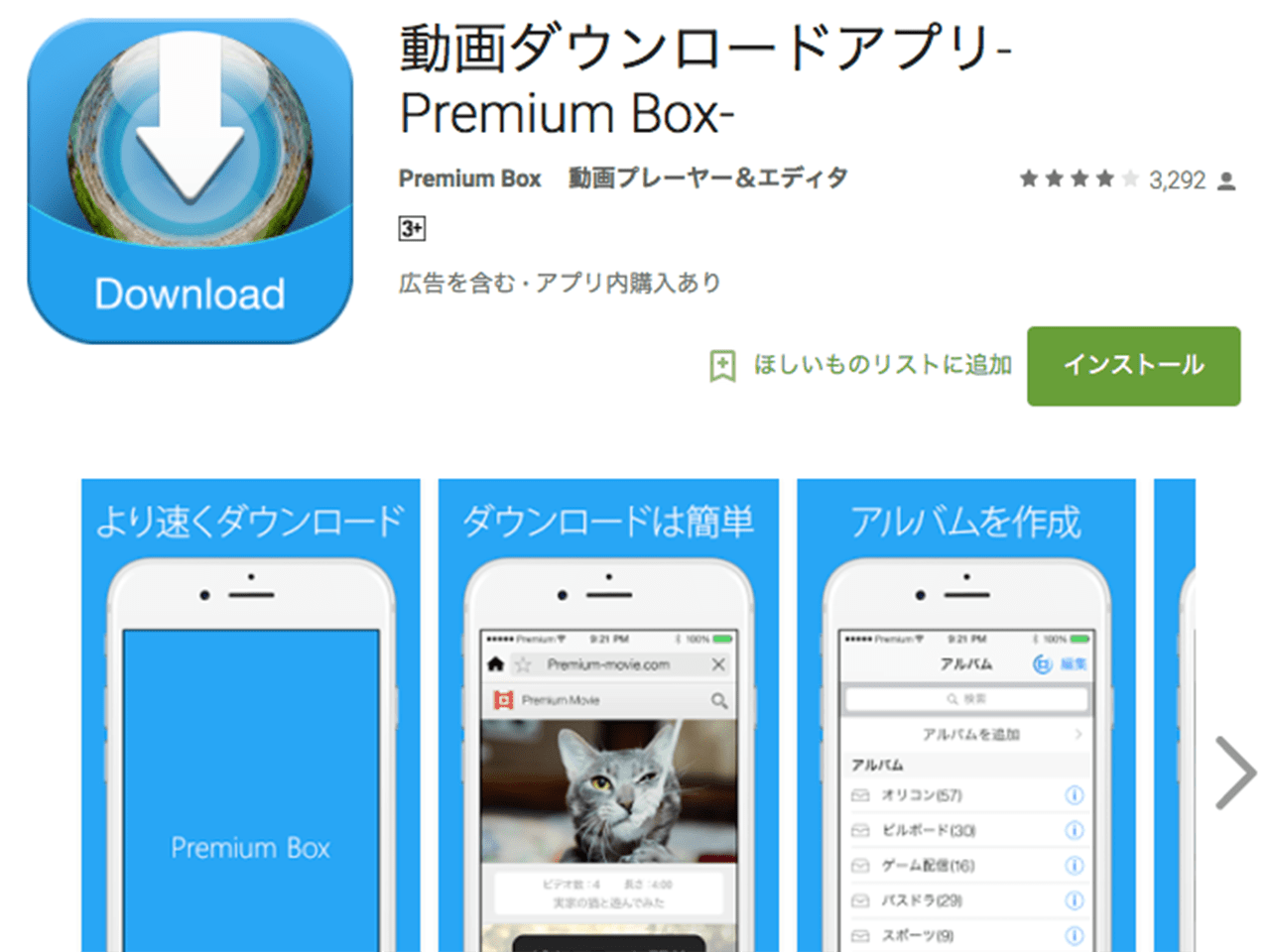
なお、Premium Boxは無料で使えますが、日数には制限があります。具体的には、アプリをインストールして15日目以降はファイルのダウンロードができなくなります(15日目までにダウンロードしたファイルは継続視聴が可能です)。アプリ内課金で「有効期限を無制限」を購入すれば、ファイルのダウンロードが半永久的に可能になります。また、別料金で広告を非表示にすることができます。
動画ダウンロード専用ブラウザならCraving Explorer

アプリではなくYouTubeダウンロード専用ブラウザという選択肢もあります。それがCraving Explorerです。Craving Explorerは月に1回程度バージョンアップを繰り返しており、YouTubeの仕様変更にも随時対応しています。まずは以下からダウンロードをしてお試しください。
ダウンロードをしたら「ダウンローダー」が出るのでクリックします。

Craving Explorerのインストール画面に入ります。

「使用許諾契約書の同意」画面が出ますので、「同意」して次へ進みます。

「標準のインストール」を選び次へ進みます。

「インストール」ボタンを押します。

「Craving Explorerの起動」にチェックを入れて完了します。

デスクトップ上に「Craving Explorer」のアイコンが表示されます。こちらをクリックして起動しましょう。

このようにインストールは簡単にできます。
Craving Explorerの使い方
Craving Explorerの使い方はこちらにもございます。
Craving Explorerをクリックして起動します。検索ボックスにキーワードを入れて検索します(ここではYouTubeを選択)。

ツールバーの「ダウンロード」ボタンをクリックします。例えば「動画を保存→変換無しで保存」を選択します。

ダウンロードした動画は画面下から再生ができます。

このように簡単にYouTubeで動画ダウンロードができます。